昨日、このブログのログイン記録を確認した所、
以下の画像の様な結果が表示されていました。
ベトナムとかマカオからログインなんて、行ったも事ねーよwって感じです。(タイには行きたいかも。。。)
その辺りで少しビビってるので、今回はWordPressのセキュリティ関連のプラグインについて書いてみます。
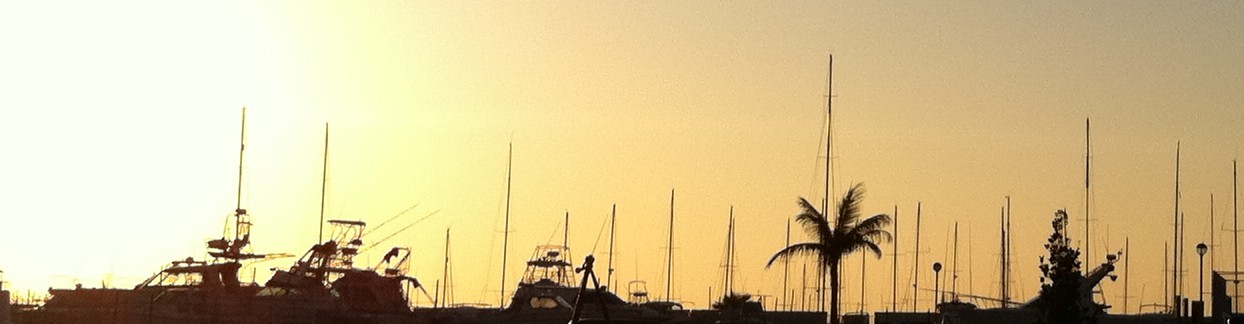
昨日、このブログのログイン記録を確認した所、
以下の画像の様な結果が表示されていました。
ベトナムとかマカオからログインなんて、行ったも事ねーよwって感じです。(タイには行きたいかも。。。)
その辺りで少しビビってるので、今回はWordPressのセキュリティ関連のプラグインについて書いてみます。
ちょっとインターネットのサイト作りを勉強してると、WordPressによるサイト作りに興味を持ち始めると思いますが、
今回はphpもJavaScriptもロクに分かってない初心者の私がWordPressを導入した際に、
テーマを改造とか、プラグインをイタズラに導入するなどの前に、
まずやった事を書いてみます。
ファイルのパーミッション設定なども行いますが、その前に念頭に入れておいた方が良いと思われるものをまず取り上げます。
今までは手持ちのiPad2にiOS 6.1.2を脱獄していたものの、
そんなに脱獄環境に恩恵を預かる様な使い方をしていなかったので、
あっさりiPad2をiOS7にアップグレードしてみたので、
簡単にレビューしてみたいと思います。
【初心者向け】ubuntu 13.04 を古いノートPCに入れてみた。①の記事の続きとなります。
DVDをPCに挿入すると、Windowsの画面ではなく以下の様な画面になると思います。
これはWindowsが起動する前に、DVDからubuntuのOSデータを読み込んでいるためです。
画面には中央に大きく、2つの選択肢が出て来ています。
「Ubunthを試す」は、PCのハードディスクにubuntuをインストールする事をせず、
DVDからOSデータを読み込んで使える様にする機能です。
PCのハードディスクのデータを傷付ける事無く、手軽にubuntuを使う事が出来ますが、
何かクリックするとその度にDVDが激しく回り、
動作が重く、長く使っているとDVDドライブの寿命も短くなりそうなので、
OSを入れ替える前にほんのお試し程度で使ってみる様なモードです。
今回はハードディスクにインストールするので
右側の「Ubuntuをインストール」を選択します。
その次に、「Ubuntuのインストール準備」という画面に進みます。
この時、3つ出てくる項目の一つに「インターネットに接続されていること」というのがありますが、
この時点ではインターネット接続は必須ではありません。
インターネットに接続すると、最新のアップデータもダウンロードしつつインストールしてくれるみたいですが、
これは後でも出来ますので、取り敢えず進めます。
この次にインストール方法を聞かれる画面が出てきます。
ここでは、
「シングルブート(WIndowsを消去し、ubuntuを完全にインストールする)」と、
「デュアルブート(WIndowsのOSデータはそのまま残しつつ、ubuntuもインストールする。
要するにWIndowsでもubuntuでもどちらでも起動可能にする)の
どちらかを選択出来る様になっています。
私の場合はWIndowsはもう使わないので(というか、XP機なので使えなくなるしw)
シングルブートでインストールします。
(画像はすでにubunthがインストールされている状態のキャプ画のため、少し上記の説明とは異なっていますね。。)
その後は地域と言語の設定です。
言語のキーボード設定は特に何もなければ、画像の様に左側と右側の枠のどちらも「日本語」を選択しても構いません。
次は、このPC端末へのアカウント設定です。
一番上の「あなたの名前」という欄を埋めると、その下の「コンピュータの名前」「ユーザー名の入力」欄にも反映されますが、
私の場合、それぞれ別々の名称に変更しました。
(画像の「aa」「bb」「cc」と書いている部分に、本来は「あなたの名前」欄に入力した文字が反映されるはずです。)
ここで設定した「ユーザー名」と「パスワード」は忘れない様にして下さい。
この設定が終わったら、インストールは終了となります。
インストールが終わると、ログインパスワードの入力が求められますので、
先ほど設定したパスワードを入力してログインして下さい。
そうすると、ここでubuntuのデスクトップ画面が出てきて、いよいよ利用可能となります!
WIndowsのインストールよりも簡単で早く終わらせる事が出来ました。
お疲れ様でした。
。。。。。。あれ?
メニューバーもアイコンも出て来ない。。。。
・・・背景画像以外は真っ白です。
これではどこをクリックしていいか分からないので、
ソフトを立ち上げる事も出来ないじゃないか!
実はubuntuを実用的に使う為には、ここからが大変だったのです。
まずはメニュー画面を出す様にしよう!というのを、次の記事に書いていきます。
iOS7の配布開始が米国時間の9/18という事で、
新しいUIデザインのiOSを楽しめるまで、秒読みに入りました!
今までの例だと、確か日本時間の未明頃に配布開始だったと思いますので、
今回も、日本時間だと明日(19日)未明に配布されると予想しています。
今日は超早起き(超夜更かし?)してiOS7の配布を待つ人多数な気がしますので、
今日は仕事など疲れを溜めずに過ごして、明日も寝不足をカバーする様に頑張りましょうw
なお、iPhoneやiPadの脱獄に関する記事が充実している「tool 4 hack」さんも、脱獄犯(^_^;)向けに
iOS7アップグレードのタイミングを考える記事(http://tools4hack.santalab.me/ios7-jailbreak-update-timing.html)を書いておられます。
私も脱獄犯なのですが。。。今回はiOS7配布当日のアップデートは見送ります。
脱獄環境はまだ壊したくないので、iOS7が脱獄出来る様になるまで、
もうちょっと正座して待つことにしますw
あ、おそらく明日明後日とかはiOS7へアップグレードする人が多くてAppleのサーバーがメチャクチャ重くてとてもアップグレードに時間がかかる気がしますので、
アップデートはしたいが急ぎでないって方は、時間のある休みの日なんかまで待った方が良いかも知れませんよー!
私も以前、夜中に起きて新しいiOSへアップデートしようとしたものの、
とても重くて仕事出れなくなるかどうかまでかかったので、皆様もお気をつけ下さいm(._.)m
あ、脱獄犯の方は、今日帰ってからでもすぐに、shshの保存を!
今はiPhone4s以降は過去のshshはあまり使える機会がありませんが、
何がどう役に立つかは分かりませんからね。。。
私も帰ったらshsh保存しまーす。
iPhoneだのレンタルサーバーだのって話ばかりしてるのに、急な感じではありますが、
昨日は、映画「マン・オブ・スティール(http://wwws.warnerbros.co.jp/manofsteel/index.html)を観てきましたので、
ちょっと感想書いていきたいと思います。
この後ネタバレアリ。
WordPress3.6.1 の日本語版が来てたので、
早速アップデートしておきました。
WordPressのダッシュボードからボタンクリックで簡単にアップデート出来るのは、
本当に使い勝手が良いですね。
ただ、先日のレンタルサーバー・ロリポップのWordPress改ざん事件(http://lolipop.jp/info/news/4149/)でもいわれた様に、
まだセキュリティについては勉強中ですが、
こういったのは基本的な事だと思いますので、
気を付けていきたいと思います。

iPhone5sとiPhone5cのキャリア3社の料金プランが出そろった様ですね。
・ドコモの場合(http://www.nttdocomo.co.jp/iphone/index.html)
・auの場合(http://www.au.kddi.com/iphone/)
・ソフトバンクの場合(http://www.softbank.jp/mobile/iphone/product/iphone-5s/)
割賦料金も含めて、各社とも5c、5s共に実質0円にするなど、
料金プランは、各社とも大きな差は無い様で、
こうなると決め手は通信環境の質の良さやキャンペーンの内容による様な気がします。
キャンペーンもまぁ似たり寄ったりと言えばアレですが、
その中でも各社独自と思われるキャンペーンを取り上げてみたいと思います。
ハッスルサーバーからロリポップにドメイン移転しつつ、GoogleAppsを生かすの諦めてみた。①で、
「独自ドメインの移転を行うと、使えてたGoogleAppsが使えなくなる」といった事を書きましたが、
実際は使えており、結果的にはGoogleAppsに関する事は
何もしなくても良かった事が分かりました。
なので、作業は前回記事で終わっており、本来はタイトルは訂正ですね。。。。